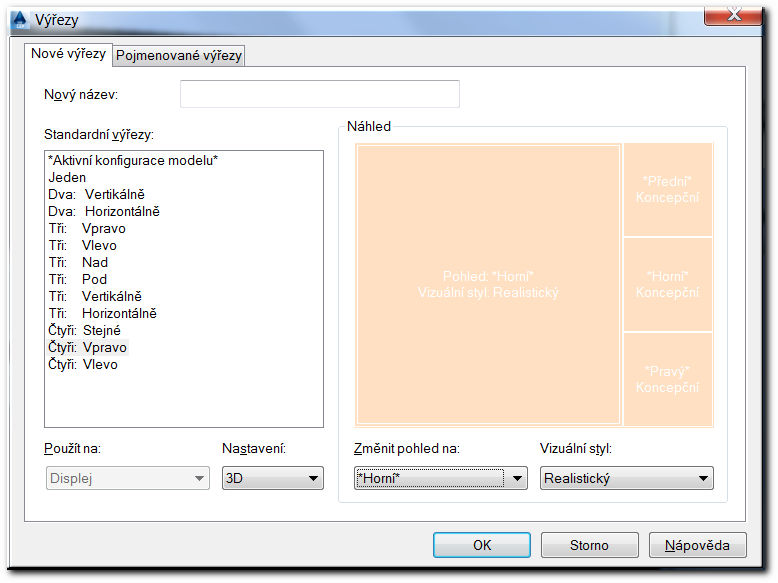Práce s 3D pohledy
Ještě než začnu s vlastním popisem tipu, chci jen zmínit, že níže popsané platí pro verze AutoCADu 2012 a vyšší. A teď už k vlastnímu tipu. Ve výkresovém prostoru AutoCADu, tzv. výřezu, si povšim…
Ještě než začnu s vlastním popisem tipu, chci jen zmínit, že níže popsané platí pro verze AutoCADu 2012 a vyšší. A teď už k vlastnímu tipu.
Ve výkresovém prostoru AutoCADu, tzv. výřezu, si povšimněte ikonek v horním levém rohu. Tyto ikonky jsou označené jako Ovládací prvky výřezu. Tyto ikonky umožňují velmi pohodlně měnit nastavení související s pohledy v jednotlivých výřezech, můžete měnit styl zobrazení, počet výřezů a vše rychle.
To co je napsáno v popiscích, dle mého obrázku níže tedy Uživatelský pohled a Koncepční, ukazuje právě aktuální nastavení v daném výřezu. Kliknutím na jednotlivé položky můžete měnit jejich nastavení a nemusíte tak zdlouhavě lovit v záložce Pohled na Pásu karet.
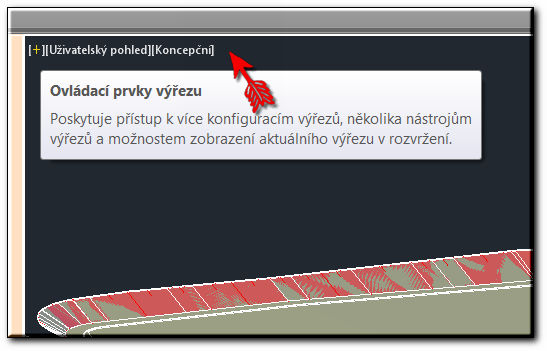
Pojďme si projít jednotlivé položky. Půjdeme zleva. Nejdříve je zde buňka, kde je symbol minus a nebo plus. Když na prostor kliknete levým tlačítkem myši, zobrazí se nabídky.
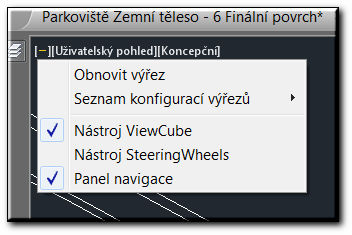
Malý tip: Pokud na ikonku minus kliknete 2x levým tlačítkem myši, tak se váš pohled automaticky rozdělí do 4 oken s rozdílnými nastaveními. Pokud chcete pokračovat pouze v jednom okně ale se zobrazením jednoho z těchto 4, stačí v daném okně kliknout na plus.

Zpět k nabídce, která se skrývá pod ikonkou – . Je zde rychle k dispozici celý seznam konfigurace výřezů a máte přístup i ke svým uživatelsky vytvořeným. Dále si snadno pozapínáte panely pro ovládání modelu a navigaci, jako např. ViewCube.
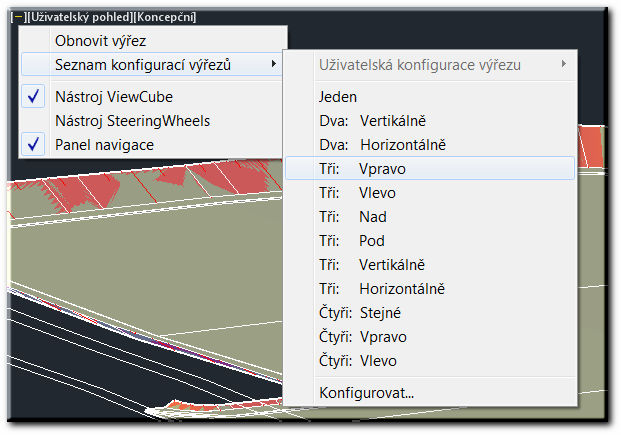
Přejdeme k prostřednímu prvku, v našem případě s názvem Uživatelský pohled. Pokud na něj kliknete levým tlačítkem myši, opět se zobrazí nabídka dalších voleb. Jak říká název, vybíráte z několika předpřipravených pohledů, defakto jsou to rozepsané jednotlivé části ViewCube. Plus zde máte k dispozici své vlastní vytvořené a máte možnost nastavit, zda chcete mít pohled v perspektivě či nikoliv.
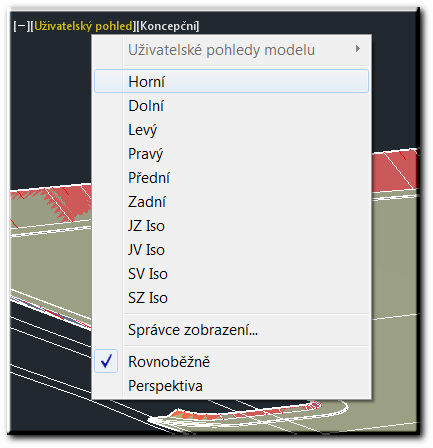
Rychle se odsud dostanete i do Správce zobrazení., kde můžete editovat jednotlivé pohledy.

No a posledním prvkem úplně vpravo je část, kde máme teď uvedeno Koncepční. Což je vám asi jasné, že v této nabídce budeme nastavovat vše týkající se vizuálního stylu zobrazení daného pohledu. Máte zde velmi jednoduchou a rychlou možnost přepínání stylu zobrazení.
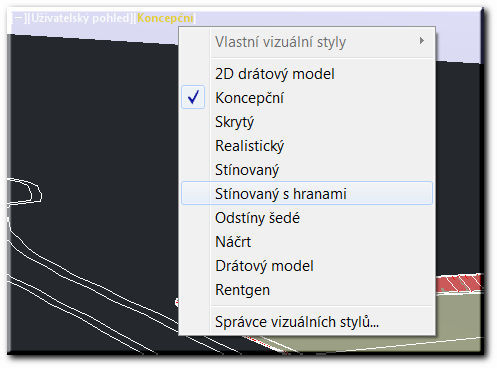
No a na závěr jen připomínám, pro ty, co mají raději fungování přes příkazový řádek a nastavování v klasickém dialogovém panelu, nezapomínejte na příkaz Výřez, alias _vports. Ten vám poskytne možnost komplexního nastavení jednotlivých výřezů a uložení nastavení do tzv. pojmenovaných výřezů.